在数据分析的世界里,Excel不仅仅是一个工具,它更像是一位艺术家,用色彩和格式将枯燥的数据转化为视觉上的盛宴今天,我们将探索Excel中的三个功能——条件格式、设置单元格格式和数据验证,它们能够让你的表格数据变得多姿多彩,帮助你更直观、更快捷地识别和分析数据。
条件格式:数据的直观展示条件格式是Excel中一个强大的功能,它可以根据设定的条件自动改变单元格的格式比如,我们可以设定当成绩低于60分时,单元格自动以红色字体显示这样的设置不仅使得低于标准的数据一目了然,而且也使得整个表格看起来更加生动和直观。

实现步骤:1.选中包含成绩的单元格区域2.点击“开始”菜单中的“条件格式”3.选择“突出显示单元格规则”,然后点击“小于”4.在弹出的窗口中,设置数值为60,并选择红色文本5.点击“确定”,完成设置
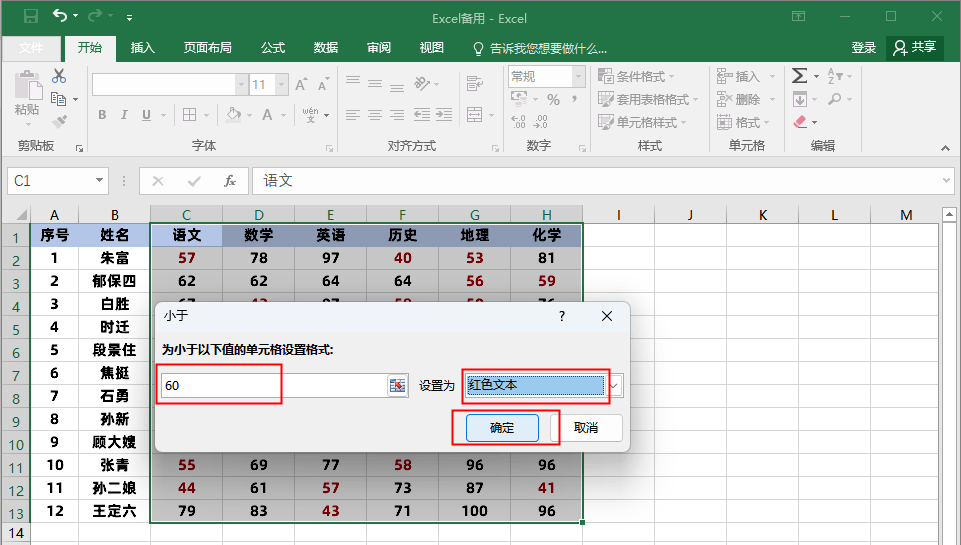
设置单元格格式:个性化的数据展示对于那些更喜欢通过自定义来控制数据展示的用户,设置单元格格式提供了更多的灵活性通过自定义单元格格式,我们可以根据特定的数值范围来改变字体颜色,使得低于60分的成绩以红色显示。
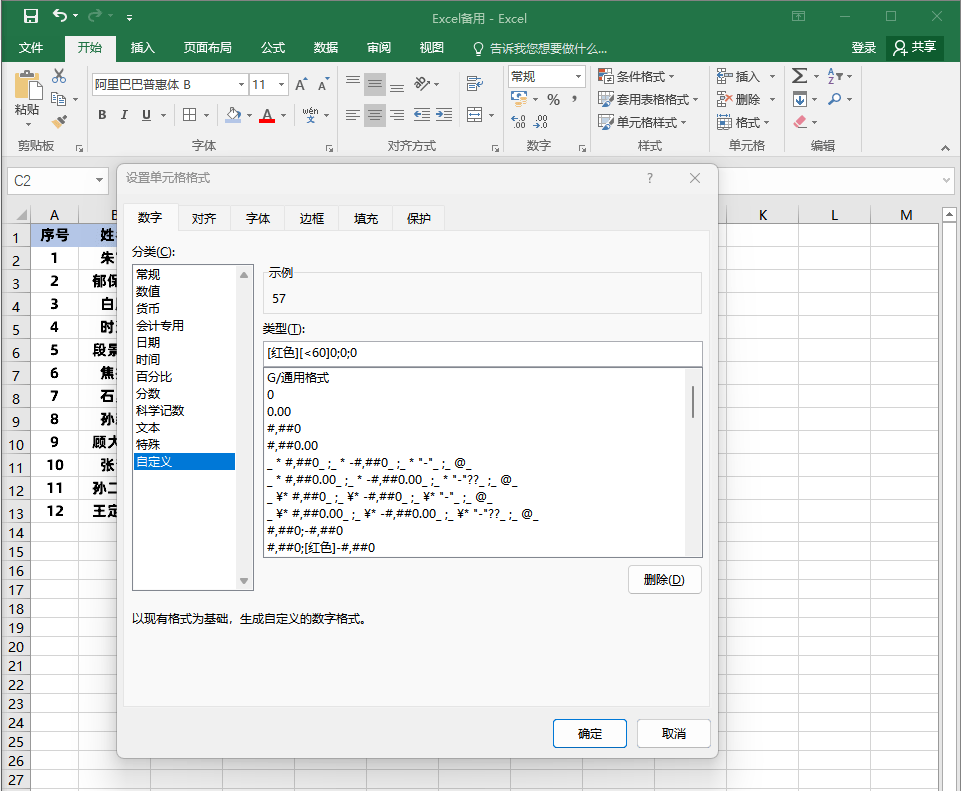
实现步骤:1.选中包含成绩的单元格区域2.按Ctrl+ 1键打开“设置单元格格式”窗口3.在“数字”标签页中选择“自定义”4.在类型框中输入代码:[红色][<60]0;0;05.点击“确定”,完成设置
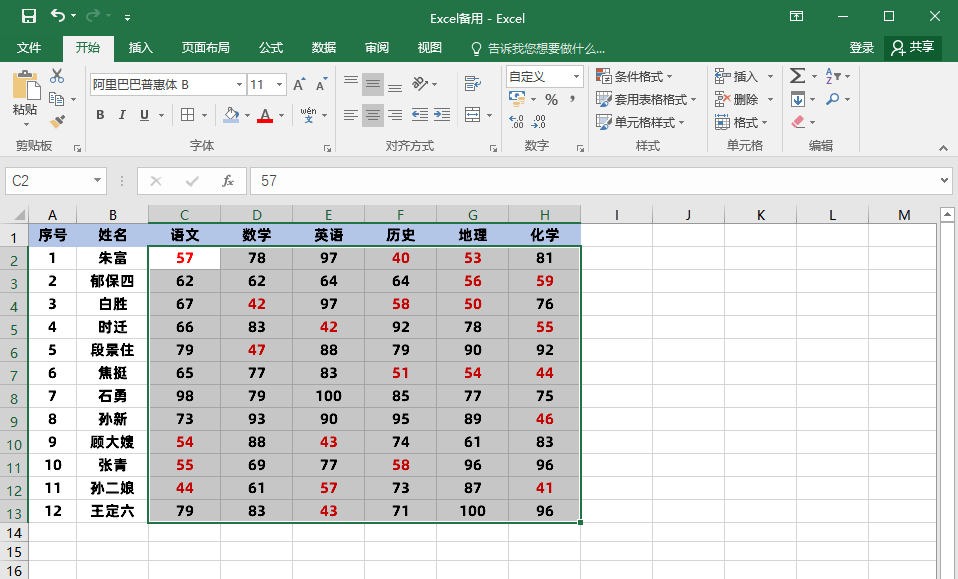
数据验证:数据准确性的保障数据验证功能不仅可以帮助我们圈出低于60分的成绩,还能够确保数据的准确性。通过设置数据验证规则,我们可以限制用户输入的数据类型和范围,从而避免错误的数据录入。
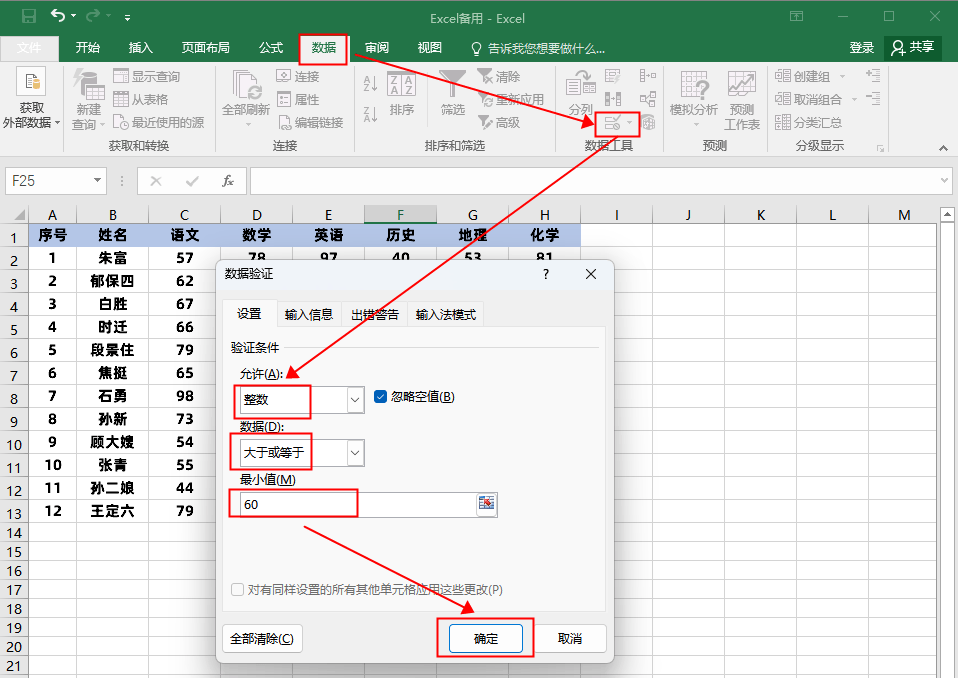
实现步骤:1.选中包含成绩的单元格区域2.点击“数据”选项卡中的“数据验证”按钮3.在“设置”页面中,选择“整数”作为允许的类型,并设置“大于或等于”60的条件4.点击“确定”返回5.点击“数据验证”按钮下方的倒三角,选择“圈出无效数据”。
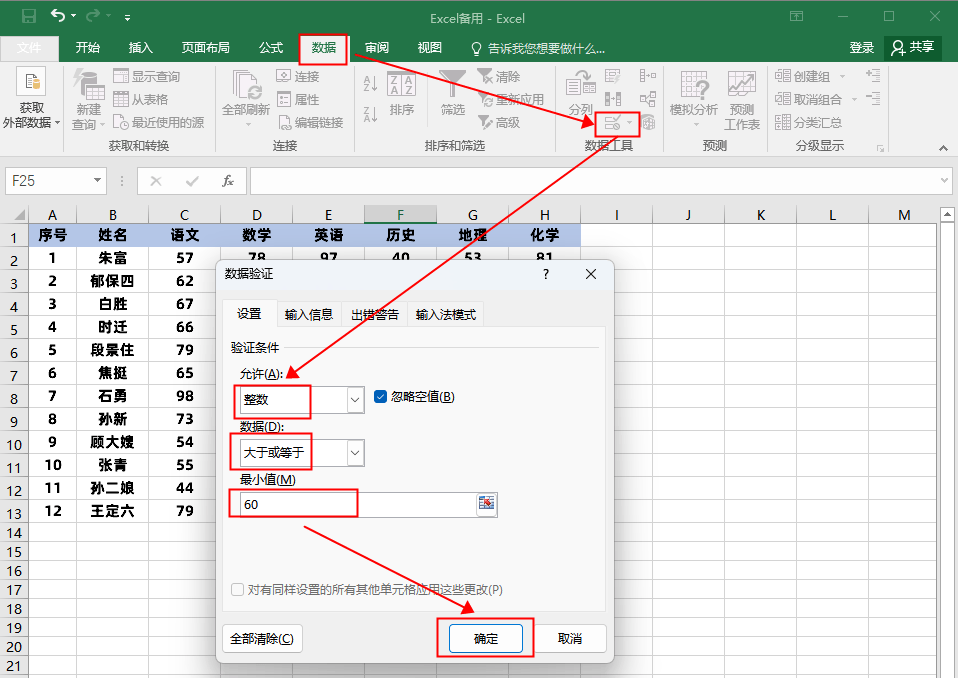
Excel的这三个功能——条件格式、设置单元格格式和数据验证,不仅能够让你的表格数据变得色彩斑斓,更重要的是,它们能够提高你的工作效率,帮助你更快地识别问题和做出决策在数据的世界里,颜色和格式不应该只是装饰,它们是信息传递的重要工具。
通过合理地使用Excel的这些功能,你的数据将不再是冷冰冰的数字,而是能够“说话”的有生命的存在返回搜狐,查看更多责任编辑:
亲爱的读者们,感谢您花时间阅读本文。如果您对本文有任何疑问或建议,请随时联系我。我非常乐意与您交流。

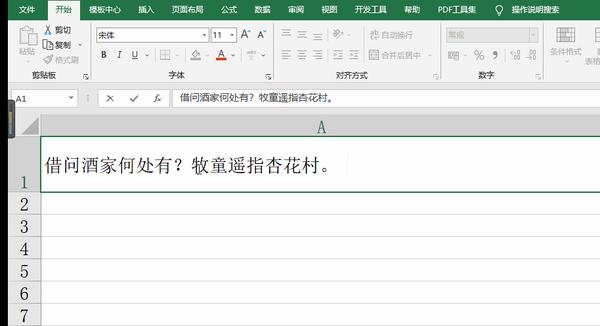
发表评论:
◎欢迎参与讨论,请在这里发表您的看法、交流您的观点。